上司から「これで何か書いて」とChromebookを渡されたTsumagariです。
(Chromebookを使って記事作成して、ではなくネタにして、という意味)
Chromebookで知っていることと言えば「安いけどサクサク動くらしい」とか「学校で子供たちにめちゃくちゃ使われているらしい」ぐらいの知識しか無かったので、実際どんな感じなの?本当に使える?という疑問を解消すべく、使用してみました。
Chromebookとは
Chromebookとは、Googleが開発した「Chrome OS」を搭載したノートPCのことで、WindowsやMacとはまた違う第3のパソコンです。
Chrome OSを搭載した機種は色々なメーカーから登場していて、低価格なものから高性能なモデルまで幅広くラインナップされています。
文部科学省は「GIGAスクール構想」に向けて導入すべき端末・OSとして、「Microsoft Windows」「Chrome OS」「iPad OS」の3種類を推奨していて、その中でもChromebookは学校での導入例が多い(約半数)という文部科学省のデータがあります。
その理由はChromebookの特徴にあります。
Chrome OSの最大の特徴はウェブブラウザ「Google Chrome」を中心に、インターネット上で動作するGoogleサービスの利用を想定して設計されていること。
Googleが開発したOSなので、Googleサービスと相性が良いのはもちろんですが、Androidスマホと同様にGoogle Play ストアからアプリをインストールして使うことも出来ます。
ただ、機種によっては非対応で、対応機でも正常に動作しないアプリもあるので注意。
というか、ほぼGoogleサービスしか使わせる気ないよね?というのがしばらく使用した本音だったりもします。
でもそれで良いんですよね。そのシンプルさが。
Microsoft製のアプリやサービスのためにWindowsPCを買うというケースはあまり聞きませんが、Googleサービスの専用端末って聞いたらちょっと良いかも、ってなりませんか?Googleサービスはどうせ使ってるし。
Googleサービスの利用者がめちゃくちゃ多いというのがChromebookの商品としての強みなのは明らかですよね。
他にも、ネット接続環境でのGoogleサービス使用を前提としていることで、ハードとして高いスペックを用意する必要性が薄く、以下のようなメリットもあります。
- 起動や動作が軽快
- セキュリティが強固
- 価格が安い
このような特徴が、Chromebookの人気や学校での圧倒的な導入数に繋がっていると推測できます。
ASUS Chromebook C223NAについて
今回使用していくのはASUSのChromebook C223NAです。
| 製品名 | ASUS Chromebook C223N |
| OS | ChromeOS |
| CPU | Intel Celeron N3350 |
| グラフィックス | インテルHD グラフィックス 500 (CPU内蔵) |
| ディスプレイ | 11.6型TFT(1,366 x 768) |
| メモリ | 4GB ※ 増設や交換は不可 |
| ストレージ | eMMC 32GB |
| インターフェース | USB3.2 (Type-A/Gen1) ×1 USB3.2 (Type-C/Gen1) ×2 マイク/ヘッドホンジャック ×1 microSDXCメモリーカード、microSDHCメモリーカード、microSDメモリーカード |
| Webカメラ | 92万画素 |
| サウンド機能 | ステレオスピーカー内蔵 (2W×2) アレイマイク内蔵 |
| 通信機能 | IEEE802.11a/b/g/n/ac Bluetooth4.2 |
| バッテリー駆動時間 | 最大約11.3時間 |
| 重量 | 約999g |
| サイズ | 幅:286mmx奥行き:199mmx高さ:17.25mm |
ASUS Chromebook C223NAは2020年6月12日に発売された、いわゆるエントリーモデルで、定価は29,800円 (税込)。公式ストアでの販売は既に終了しています。
もともとは法人・教育市場向けという位置付けだったのが「低スペック機だけど快適に使える」と評判が広がり個人向けにも販売されるようになったという経緯があります。
ストレージが32GBというのはクラウドストレージ使用前提じゃなきゃ考えれれない数値。
ASUS Chromebook C223NAの外観


シンプルなシルバーの質実剛健といった感じの感触です。モバイルノートPCはあちこち持ち歩いて「傷ついてなんぼ」みたいな所があって、品がありすぎる質感だと持ち運びに躊躇してしまうのでこれぐらいで良い。
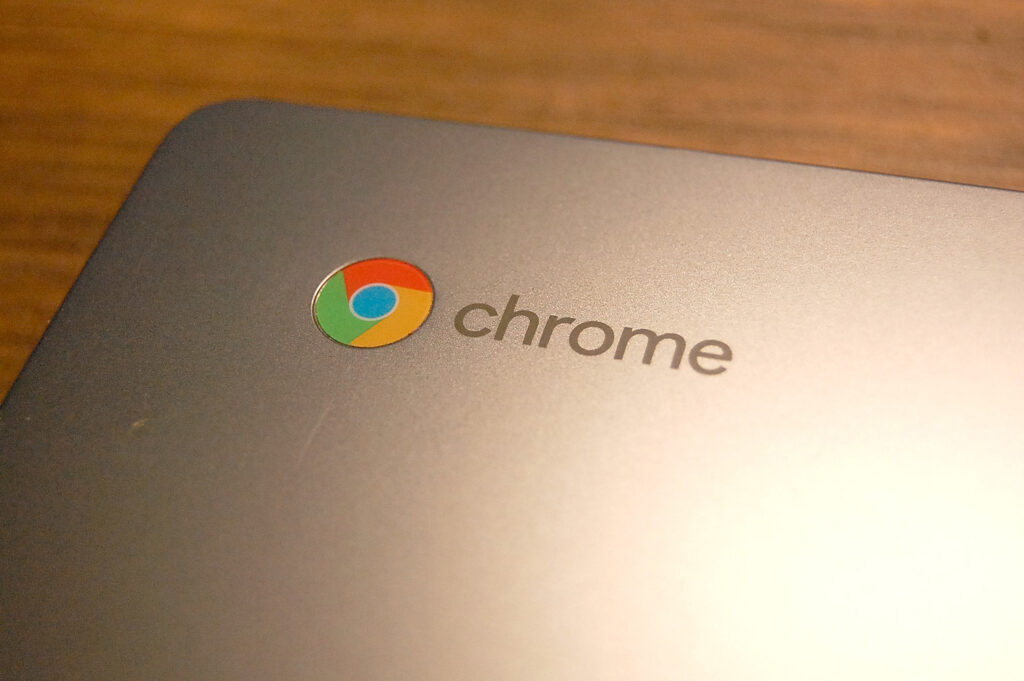
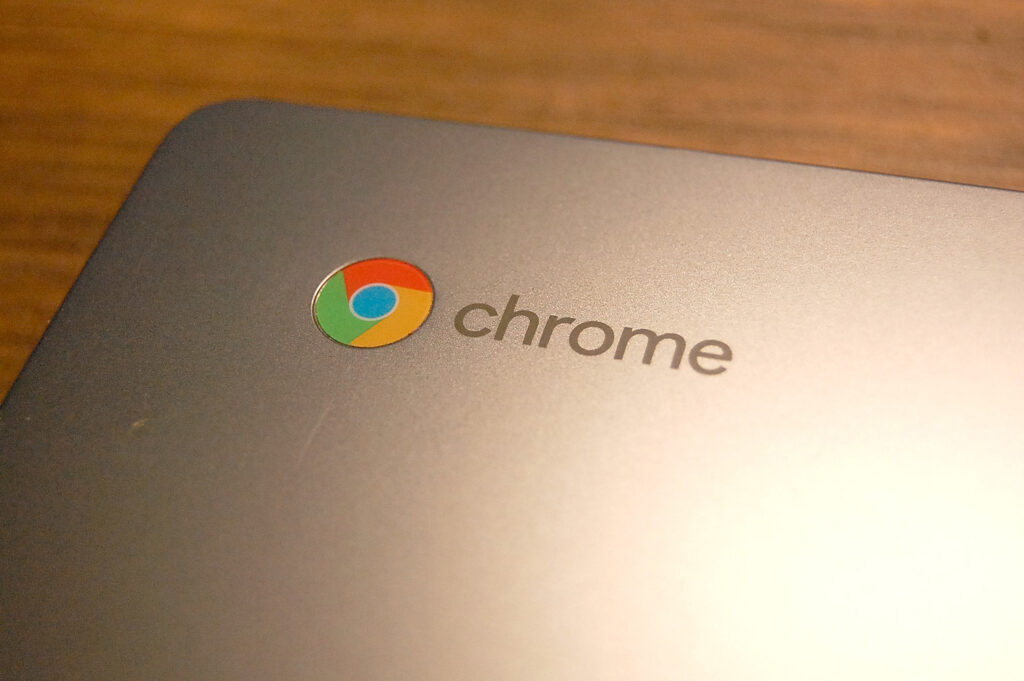
Googleのロゴではなく「Google chrome」の丸いロゴが入っていて、つくづくコンセプチュアルな端末なんだなと感じます。


四隅にゴム足があり、スピーカーグリルが2つあるだけのシンプルな底面。


画像左からUSB Type-C、microSDカードリーダー、イヤホンジャック、USB Type-Aポート。主要なポートは左側面に集中しています。マウスを接続しがちなUSB Type-Aポートはできれば右側にあってくれたほうが良かったかも。


右側面はUSB Type-Cポートが1つ。左右両面にType-Cポートがあるのでどちらでも充電やハブの接続等が出来ます。


キーボードは結構独特です。F1などのファンクションキーが最上段に無かったり、左の虫眼鏡キーも初めて見る物。Deleteキーもありません。(虫眼鏡+BackSpaceキーで代用できます)


ヒンジを最大開口してみた。180度までの開口はできません。TFT液晶なのでこれでいい。
キーボード
キーピッチは18mm程度、キーストロークは公式サイト情報で約1.5㎜と標準的。おそらくほとんどの人が普通の感覚で打鍵できると思います。打鍵感はプラスチック感を強く感じますが、仕事用のマシンとしては不満のない出来です。


ノートPCのキーボードで一番気になるのは「キー配列」ですよね。「キーボードショートカット」についても気になる部分です。一部のキー配列は独特ですし、僕も初見の印象で「Deleteキーは??」と、やや戸惑いましたがGoogleが用意しているChromebookのショートカット一覧で大体のことは分かりました。
Windowsのショートカットと同じものもありますし、Chromebook独自のものも自分がよく使うものをいくつか覚えればいいだけなので、Windows使いの人がいきなりChromebookを使ったとして、それほどストレスになるようなポイントでは無いだろうと感じました。
ディスプレイ
ディスプレイは11.6インチのHD(1,366 × 768)解像度、そしてTFT液晶です。視野角が広いIPS液晶が理想的ですが低価格モデルだから仕方ないですね。
TFT液晶の視野角はやはり狭いです。開いたらディスプレイの角度をしっかり決めて、できるだけ正面からディスプレイを見るようにして使う必要があります。隣の人に画面を見せるためにフレキシブルに画面の角度を動かすみたいな場面には向きません。画質としては個人的には色味がやや淡いという印象ですが、(何度も言うけど)エントリークラスという位置付けなので、このくらいの画質でも全く問題ないとは思います。
C223NAはタッチ操作非対応の機種です。すでに紹介しているようにChromebookではGoogle Playストアのアプリが使えます。でもそれらのアプリの多くはタッチ操作が前提なので、スペック的に動く動かないという前に、物理的に使えないアプリが多くある点には注意。
画面の拡大・縮小は設定メニューから可能です。解像度と連動して変わります。C223NAのデフォルトの解像度はHD(1,366 × 768)ですが、一応表示上は(1,518 x 853)まで設定できます。でも11.6インチサイズなのでそれで十分かなと思います。フルHDまでいったりしたらたぶん文字が見えない。
スピーカー
底面にステレオスピーカーがあり、もちろん普通には使えますが、音質がどうこうというレベルではありません。また、Windows PCのように音質設定用のアプリもプリインストールされていません。Google Playから音質調整用のアプリを探してインストールするという手もあると思いますが、ハード面でのスピーカー品質がおそらくそれなりなので、効果は限定的だと思います。
音楽視聴用途ならイヤホンや無線でも有線でも外付けのスピーカーを用意しましょう。低音量で作業用BGMを流したり、リモート会議の音声出力程度ならこのスピーカーでも大丈夫だと思います。
バッテリー
ASUS Chromebook C223NAのバッテリー稼働時間の公称値は11.3時間です。しばらく使用した印象ですが、おそらくそれに近い水準では動かせるだろうと思います。
一応少しだけテストしてみました。
フル充電の状態からYouTubeの動画視聴やWebで調べものやテキストライティングしたりして、トータル1時間ほど使用した結果、バッテリー消費はちょうど10%ぐらい。ということは単純計算だと10時間は使えることになります。ディスプレイ輝度とかスピーカー音量を押さえる工夫をすればもう少し長く使えると思います。
また、バックグラウンドでデータ通信しがちなGoogle Playアプリの中から不要なものを削除したり、スリープ時にはGoogle Chromeを閉じることでバッテリー消費の抑制が出来るという情報があるので、そちらも試したいと思います。
今回は以上です。
次の記事で、実際に仕事にしてみた模様をご紹介したいと思います。
こちら↓






















コメント